电脑如何清空所有数据并恢复出厂设置?
擦除数据和恢复出厂设置的区别
这里我将描述Windows上擦除数据和恢复出厂设置的区别,开荒保洁13825404095您可以仔细阅读以了解详细信息。
什么是 Windows 上的出厂重置?恢复出厂设置是将电子设备完全恢复到出厂设置。它通过重新格式化硬盘驱动器删除存储在设备中的所有信息。如果设备无法正常工作,则需要不时将其恢复出厂设置。通常这样做是为了从设备中完全删除数据,并且必须重新启动设备,需要重新安装软件。
✨优点:
🧊它将帮助您恢复常规系统的正常功能,以便您修复系统故障和错误。
🧊 清理不需要的垃圾和垃圾文件,使系统运行顺畅高效。
🧊 它让您的设备再次焕然一新,并使用最新版本的 Windows 校准您的系统。
🧊 它将清除所有问题,例如屏幕冻结和系统滞后。
数据擦除是将特定硬盘驱动器上的数据覆盖到原始数据不可读的过程。当您出售或以其他方式处置包含敏感私人数据的计算机、驱动器或U盘时,这是一个特别重要的步骤。
✨ 优点:
☕ 可以重复使用原装硬盘。您可以消除不需要的数据,而无需购买额外的硬盘驱动器,这将为您节省资金。
☕ 任何恢复原件都无法找回被擦除的数据,极大地保护了您的数据隐私。
简而言之,Windows 恢复出厂设置后,仍有可能通过一些专业的恢复软件恢复文件。但是一旦执行数据擦除,文件就无法恢复。以下部分将为您提供在 Windows 10/11 上分别执行这两个操作的方法。
如何恢复出厂设置 Windows 10/11如果要恢复出厂设置,这里有两种情况:一种是你的电脑可以正常开机,另一种是不能正常开机。
如果您的计算机正常启动按Windows + I打开 Windows 设置。导航到更新和安全>恢复以召唤“恢复设置”窗口。
在重置此电脑部分,选择开始。
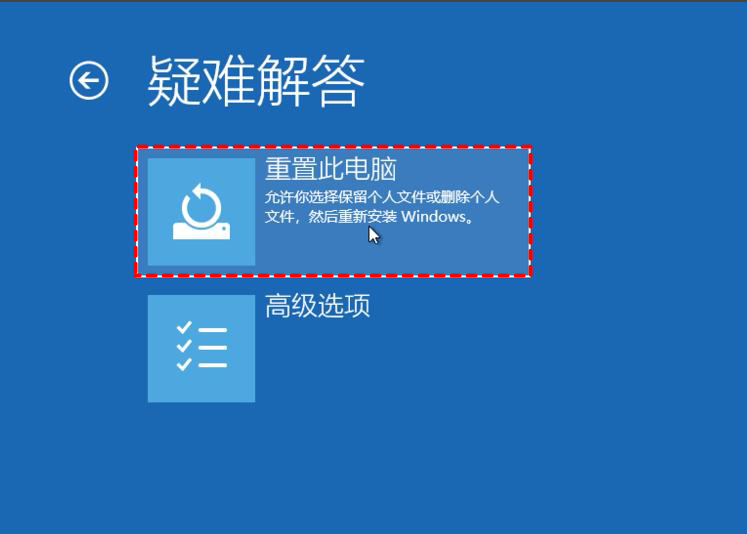
根据您的要求选择保留我的文件或删除所有内容选项。
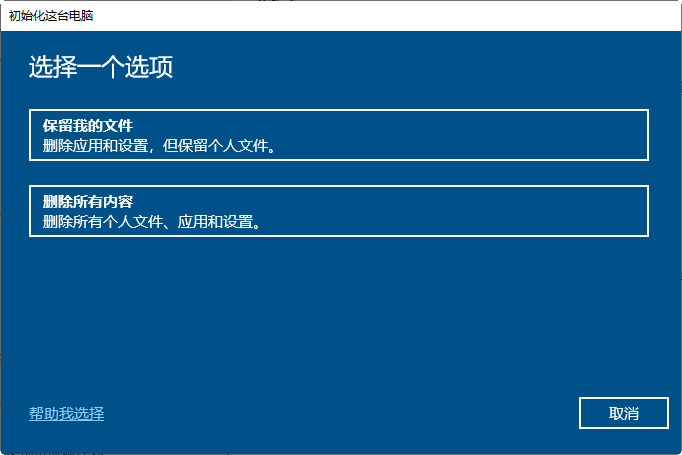
单击重置以在 Windows 10/11 中开始恢复出厂设置。
如果您的计算机无法启动到 Windows启动您的计算机,当 Windows 10 无法正常启动时,它将自动启动到Windows 恢复环境模式。或者在计算机启动时连续按F8/F12,直到出现Advanced Boot Options菜单。
然后单击疑难解答->重置此 PC。
电脑如何清空所有数据并恢复出厂设置?Windows 不附带可以帮助您擦除数据的软件。所以当你想彻底擦除硬盘上的数据时,需要借助第三方软件。傲梅轻松备份功能强大的磁盘擦除软件它可以帮助您安全地清理 Windows 上的所有数据。
您可以选择擦除磁盘上的分区或未分配空间或删除磁盘上的所有数据。您使用此软件删除的所有数据在擦除后无法恢复。在以下教程中了解如何通过傲梅轻松备份解决电脑如何清空所有数据并恢复出厂设置
📌 注意:擦除数据后将无法恢复。如果您有任何想要保留的信息,您可以创建文件备份.
在您的计算机上下载并安装此软件。安装后,启动傲梅轻松备份。
![]()
下载软件
Win10/8.1/8/7/XP
然后导航到工具 -> 擦除磁盘。

然后将要求您选择所需的擦拭类型。如果要删除计算机的所有内容,请选择擦除磁盘以删除所有分区并擦除磁盘上的所有扇区。
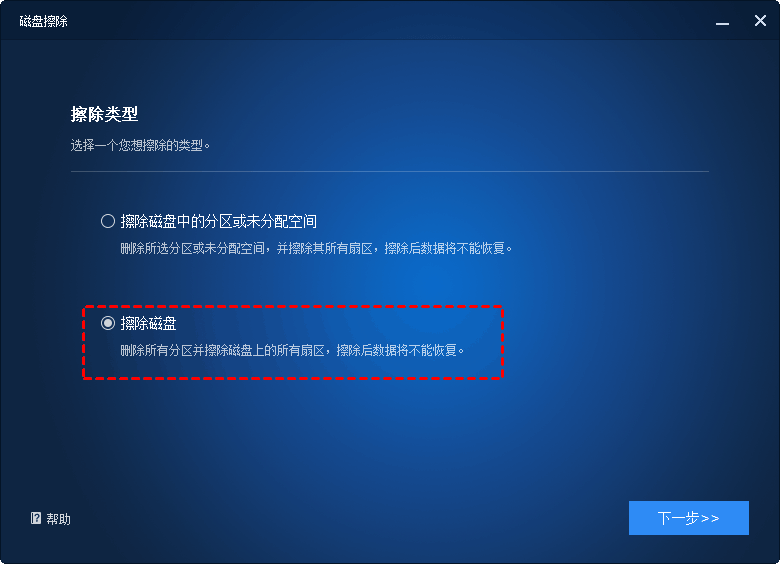
选择要擦除数据的硬盘,然后单击下一步继续。
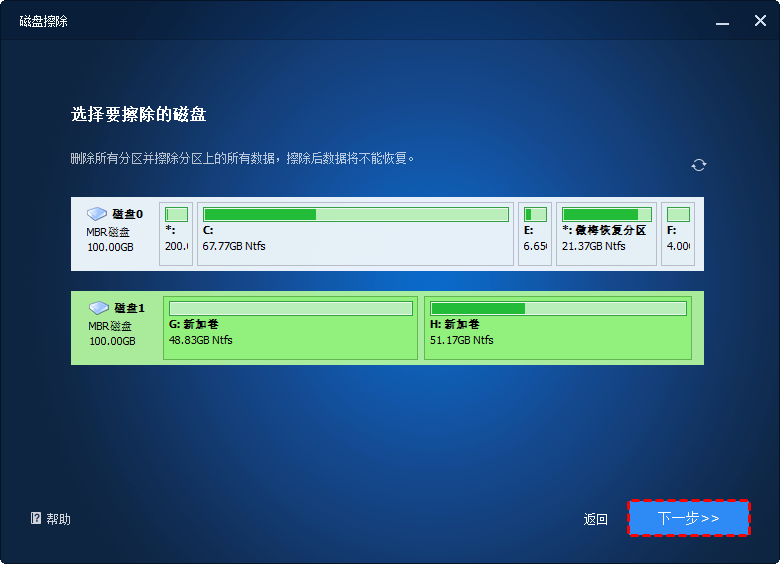
在擦除方法页面上,选择用零填充扇区。然后单击开始以开始零填充过程。
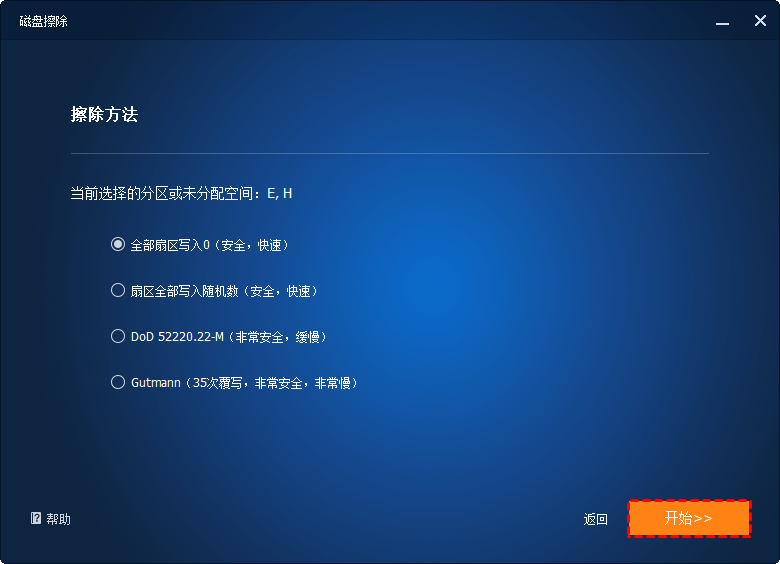
🎉提示:您还可以选择另外三种擦除方法,例如用随机数据填充扇区 220.22-M和古特曼。
概括看完这篇文章,相信你已经了解了擦除数据和恢复出厂设置的区别,也解决了电脑如何清空所有数据并恢复出厂设置的问题。您可以根据需要选择要执行的操作。
文中提到的专业工具也能帮到你将您的系统克隆到 HDD/SSD. 当您要更换旧硬盘时,这将为您节省大量的时间和精力,并为您省去重装系统的麻烦。